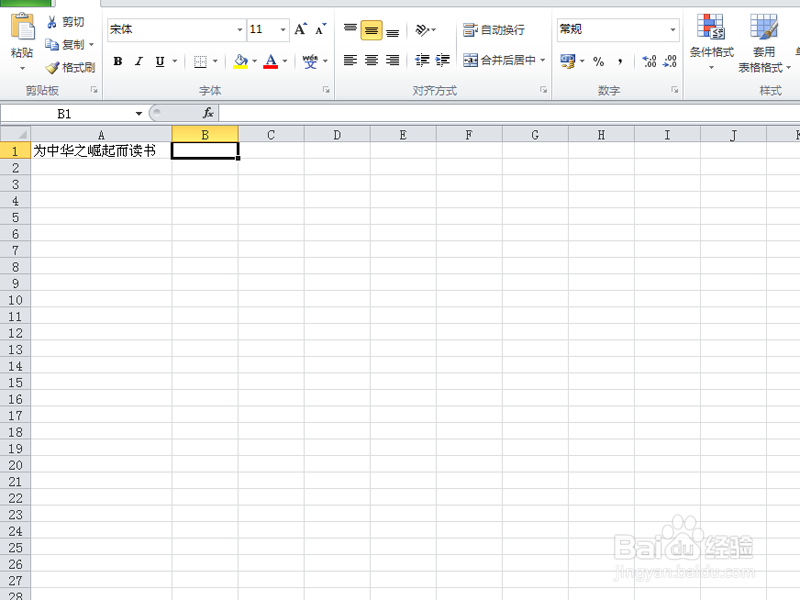excel中如何使用mid函数截取文本
1、首先双击桌面上的excel2010快捷方式,打开并运行该应用程序。
2、选择单元格a1输入文字内容“为中华之崛起而读书”。
3、选择单元格b1,执行插入-函数命令,弹出插入函数对话框。
4、在插入函数对话框中找到mid函数,点击确定按钮弹出函数参数对话框。
5、在函数参数对话框设置text参数为a1,即需要从a1单元格文本中截取,设置start-num参数为2,即从第二个字符开始,设置num-chars为2,即截取2个字符,点击确定。
6、这个时候你会看到在单元格b1中的内容为“中华”,如果想截取其他字符可以修改参数即可。
声明:本网站引用、摘录或转载内容仅供网站访问者交流或参考,不代表本站立场,如存在版权或非法内容,请联系站长删除,联系邮箱:site.kefu@qq.com。
阅读量:64
阅读量:57
阅读量:87
阅读量:47
阅读量:60